1、动图演示如下

2、点击下图的方方格子插件按钮

3、点击汇总拆分中的汇总大师操作
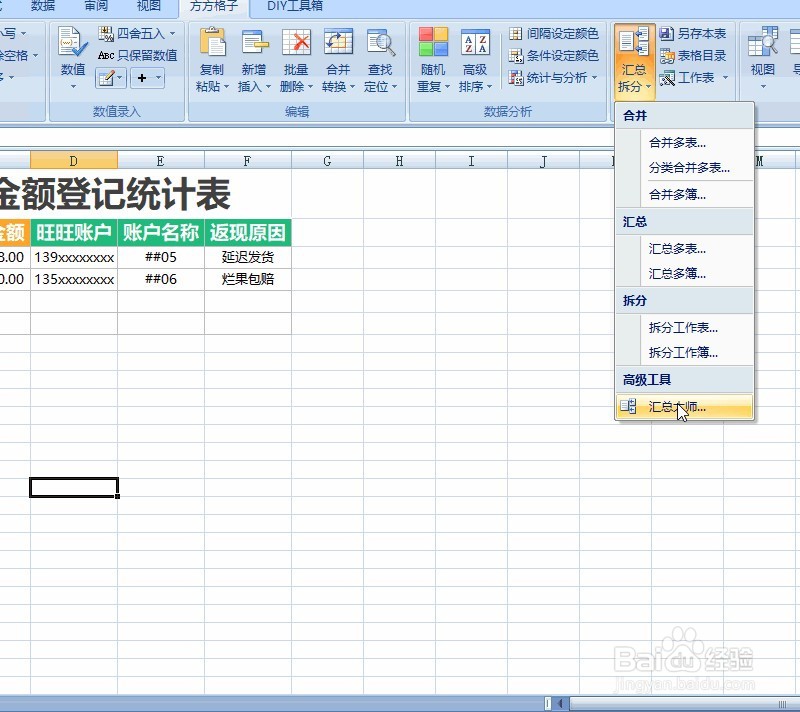
4、然后弹出对话框,左侧选择拆分工作簿,右侧单击开始按钮

5、然后添加要操作的文件,并单击下一步操作

6、选择全部表,并单击下一步操作

7、保持新表名的默认设置,并单击下一步

8、即可完成拆分操作,我们选择6月份的数据进行查看
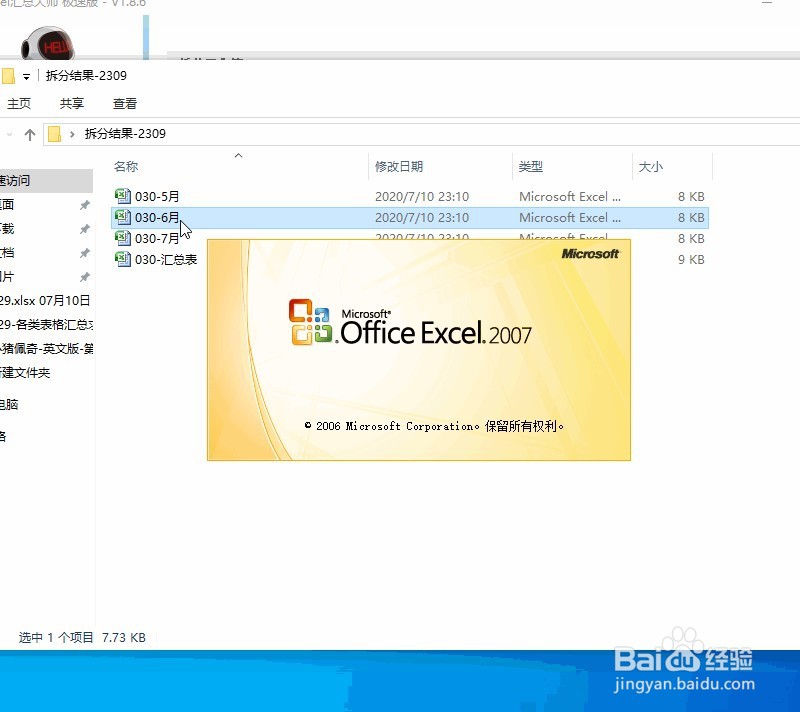
9、好了即可看到拆分结果表格,为单独6月份的数据

时间:2024-11-11 07:37:16
1、动图演示如下

2、点击下图的方方格子插件按钮

3、点击汇总拆分中的汇总大师操作
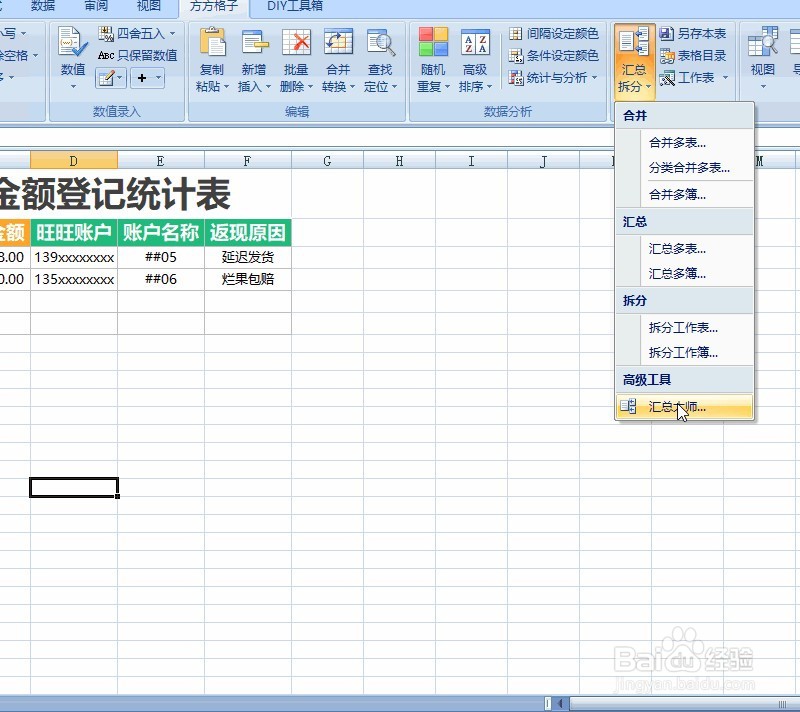
4、然后弹出对话框,左侧选择拆分工作簿,右侧单击开始按钮

5、然后添加要操作的文件,并单击下一步操作

6、选择全部表,并单击下一步操作

7、保持新表名的默认设置,并单击下一步

8、即可完成拆分操作,我们选择6月份的数据进行查看
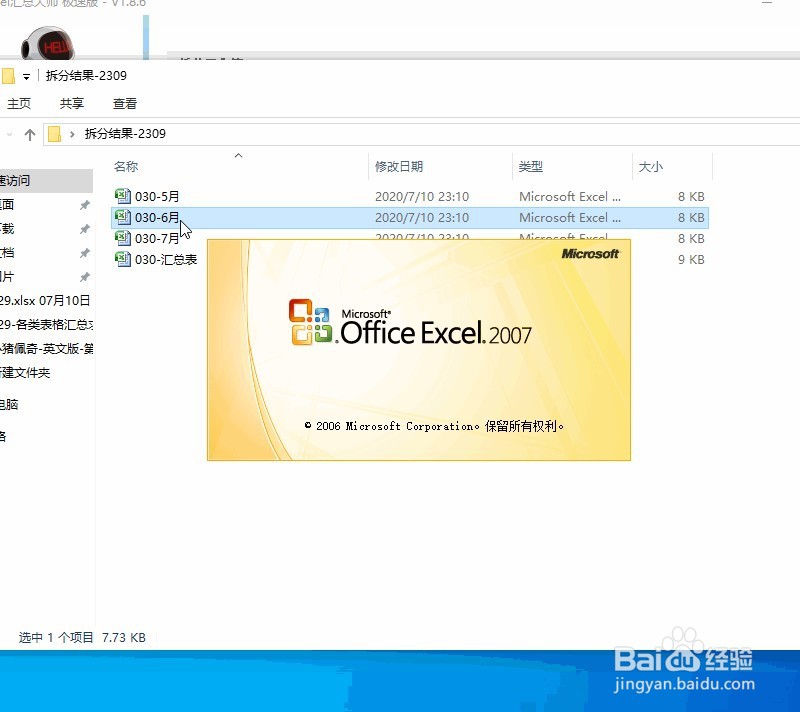
9、好了即可看到拆分结果表格,为单独6月份的数据

